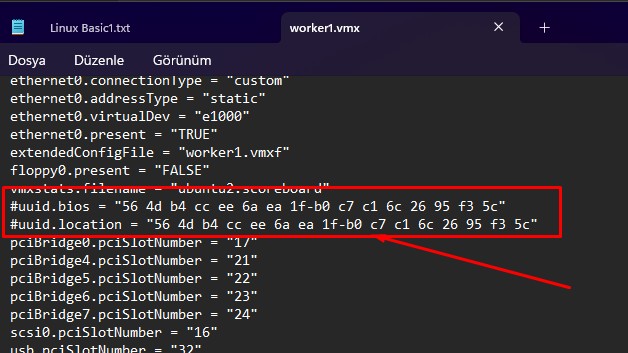Giriş
Günümüzde yapay zeka teknolojileri her geçen gün hayatımızda daha fazla yer edinmeye başladı. Özellikle fotoğraf işleme ve restorasyon alanında yaşanan gelişmeler, eski ve yıpranmış fotoğrafları adeta yeniden hayata döndürebiliyor. Bu makalede, yapay zeka destekli fotoğraf restorasyonu teknolojisinin nasıl çalıştığını ve kendi arşivinizdeki eski fotoğrafları nasıl kolayca restore edebileceğinizi adım adım anlatacağız.
Yapay Zeka Destekli Fotoğraf Restorasyonu Nedir?
Fotoğraf restorasyonu, yıpranmış, solmuş, lekelenmiş veya kırılmış fotoğrafların eski haline getirilmesi işlemidir. Geleneksel yöntemlerde bu işlemler uzmanlar tarafından saatler süren manuel çalışmalarla yapılırdı. Ancak günümüzde yapay zeka tabanlı yazılımlar sayesinde, bu işlemler çok daha hızlı ve etkili biçimde gerçekleştirilebiliyor. Yapay zeka, makine öğrenmesi algoritmalarıyla görseldeki eksik, bozulmuş veya zarar görmüş alanları otomatik olarak tespit ederek, orijinal dokusunu ve renklerini tahmin edebiliyor.
Popüler Fotoğraf Restorasyon Uygulamaları
2024 itibariyle piyasada birçok yapay zeka tabanlı fotoğraf restorasyon çözümü bulunuyor. En popüler olanlardan bazıları şunlardır:
Remini: Mobil cihazlarda kullanılabilen bu uygulama, birkaç dokunuşla eski fotoğrafları netleştirip renkleri canlandırabiliyor.
MyHeritage Photo Enhancer: Özellikle aile arşivleri için tercih edilen bu web tabanlı araç, siyah beyaz fotoğrafları renklendirme ve detayları onarma konusunda oldukça başarılı.
VanceAI Photo Restorer: Hem lekeleri temizleyebiliyor hem de yırtık veya eksik alanları tamamlayabiliyor. Üstelik kullanıcı dostu arayüzüyle öne çıkıyor.
Adım Adım Fotoğraf Restorasyonu Nasıl Yapılır?
1. Fotoğrafınızı Dijitalleştirin: Eğer eski fotoğraflarınız fiziksel haldeyse, yüksek çözünürlüklü bir tarayıcı veya akıllı telefon kamerası ile fotoğrafı dijital formata aktarın. Işık yansımalarından kaçınmaya çalışın ve mümkün olduğunca net bir görüntü elde edin.
2. Uygun Aracı Seçin: Yukarıda bahsettiğimiz Remini, MyHeritage veya VanceAI gibi uygulamaları tercih edebilirsiniz. Hangi aracı kullanacağınız, fotoğrafın hasar durumuna ve ihtiyacınıza göre değişebilir.
3. Fotoğrafı Yükleyin: Seçtiğiniz uygulama veya web sitesine dijitalleştirdiğiniz fotoğrafı yükleyin. Birçok uygulama, yükleme sonrasında otomatik olarak restorasyon işlemini başlatıyor.
4. Düzenlemeleri Kontrol Edin: Yapay zeka bazı durumlarda aşırıya kaçabilir veya beklenmedik sonuçlar verebilir. Uygulamanın sunduğu önizleme veya manuel düzenleme araçlarıyla son halini gözden geçirin.
5. Kaydedin ve Paylaşın: Restore edilen fotoğrafı yüksek çözünürlüklü olarak kaydedin. Aile arşivinizde saklayabilir, sosyal medyada paylaşabilir veya yeniden baskı alabilirsiniz.
Avantajlar ve Dikkat Edilmesi Gerekenler
Yapay zeka destekli restorasyonun en büyük avantajı, zamandan ve emekten tasarruf sağlamasıdır. Üstelik, eski ve neredeyse kaybolmaya yüz tutmuş fotoğrafları tekrar görünür kılarak geçmişle bağ kurmanıza olanak tanır. Ancak, bazı fotoğraflarda orijinal detayları tam olarak geri getiremeyebilir. Ayrıca, kişisel verilerinizi yüklediğiniz platformların gizlilik politikalarını dikkatlice incelemelisiniz.
Sonuç
Yapay zeka ile fotoğraf restorasyonu, teknolojinin günlük yaşantımıza kattığı en faydalı yeniliklerden biri olarak öne çıkıyor. Eski anılarınızı, modern teknolojinin yardımıyla kolayca yeniden canlandırabilirsiniz. Siz de aile arşivinizdeki unutulmuş fotoğrafları restore ederek geçmişinizi geleceğe taşıyabilirsiniz.